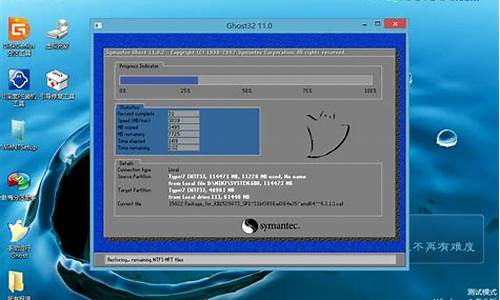windows没有host文件,电脑系统盘没有hosts文件
1.Win10电脑无法显示hosts文件如何解决

可能是hosts文件丢失了,恢复方法很简单。
一、打开“C:\WINDOWS\system32\drivers\etc ”文件夹
二、桌面右键新建文本文档,无需填写内容,直接重命名为hosts,删掉后缀名
三、将此“hosts”文件移动到“c:\windows\system32\drivers\etc”中,在弹出的警告框中点击继续即可完成恢复。
Hosts是一个没有扩展名的系统文件,可以用记事本等工具打开,其作用就是将一些常用的网址域名与其对应的IP地址建立一个关联“数据库”,当用户在浏览器中输入一个需要登录的网址时,系统会首先自动从Hosts文件中寻找对应的IP地址,一旦找到,系统会立即打开对应网页,如果没有找到,则系统会再将网址提交DNS域名解析服务器进行IP地址的解析。
Win10电脑无法显示hosts文件如何解决
Win10无法显示hosts文件解决方法:
软件工具:Win10 1511专业版
1、键盘上按WIN+E键打开文件管理器。进入到C:\Windows\System32\drivers\etc目录中没有看到hosts文件。如果没有显示或者不能进入则继续步骤2。
2、在管理器的菜单栏上点击“查看”,工具区下点击勾选“隐藏的项目”。
3、进入C:\Windows\System32\drivers\etc目录看看hosts文件有没有显示。如果还没显示再按WIN+E键打开文件管理器。菜单栏点击“文件”,选择更改文件夹和搜索选项。
4、点击查看选项卡,列表下点击取消“隐藏受保护的操作系统文件”,然后点击确定。
5、然后按F5刷新一下hosts文件目录就可以看到hosts文件。
注意事项:以上的C:为系统盘符。如果系统不是C盘则改为实际的盘符即可。
在win10系统中,有一个hosts文件,主要功能是加快域名解析,但是有用户想要打开hosts文件进行修改的时候,却发现无法显示hosts文件,该怎么办呢,下面给大家带来Win10电脑无法显示hosts文件的具体解决步骤。
以上给大家介绍的就是Win10电脑无法显示hosts文件的详细操作步骤,大家可以按照上面的方法来解决。
声明:本站所有文章资源内容,如无特殊说明或标注,均为采集网络资源。如若本站内容侵犯了原著者的合法权益,可联系本站删除。